파이썬 공부가 아닌 프로젝트를 개발할 생각을 하고 있어 개발도구로 Python IDLE이 아닌 Pycharm 을 설치하기로 했다.
파이참은 파이썬 에디터 중 하나로 코드 작성 시, 자동 완성과 문법 체크 등 편리한 기능을 제공하는 프로그램이기 때문에 IDLE 보다는 훨 편할 것같다.
파이참 공식 홈페이지에서 무료 배포버전으로 설치 할 예정. 버전은 2022.3.3으로
Download PyCharm
공식홈페이지 링크 : https://www.jetbrains.com/pycharm/download/#section=windows
Download PyCharm: Python IDE for Professional Developers by JetBrains
Download the latest version of PyCharm for Windows, macOS or Linux.
www.jetbrains.com
버전은 총 2가지로 30일 평가판의 프로페셔널(Professional)과 커뮤니티(Community) 가 있다.
무료 버전인 Community 버전으로 설치
1. 공식 홈페이지에서 설치파일 다운로드
pycharm-community-2022.3.3.exe


2. 설치파일 실행



Create Desktop Shortcut
: 바탕화면에 바로가기 생성
Update context menu
: 아무 폴더를 윈도우 탐색기에서 마우스 우클릭 시, "Open Folder as Project' 옵션 표출됨. 폴더를 파이참에서 프로젝트로 바로 선택할 수 있음
Create Associations
: .py 파일과 연결
Update PATH variable (필수권장)
: 윈도우 명령 프롬프트에서 파이참에 접근 할 수 있도록 함. 자동으로 Path를 설정해주기 때문에 따로 설정을 안해도 됨.
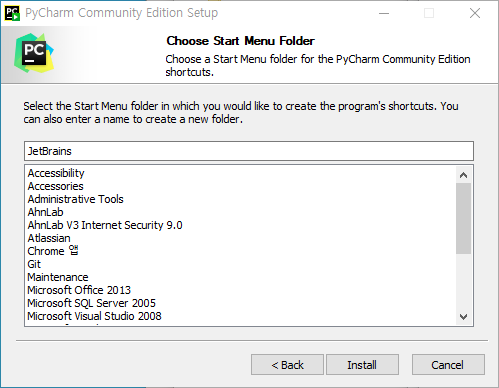


3. 파이참 실행
파이참을 실행하기 위해 전에 리붓을 하고, 실행한다.

I confirm that I have read and accept the terms of this User Agreement 체크 후 Continue

데이터를 공유하겠다는 내용인것 같아, Dont' Send


그럼 위와 같이 파이참이 실행됩니다.
프로젝트 만들기전에 메뉴 이것저것 눌러보고 뭐 있나보면 재밌음.. 다른 건 별로 관심없고, 나는 UI를 밝게 변경했다.

첫 화면에서 New Project를 누른 뒤, 처음 만드는 프로젝트므로 모든 것을 기본값으로 Create 했다.
프로젝트명은 Location 경로 마지막에 들어감. --> pythonProject
경로가 기본값인게 좀 걸리긴한데 테스트용으로 우선 만들고, 추후에 경로를 변경할 예정
4. 파이썬 시작하기

위 PythonProject 라는 이름의 프로젝트가 생성되었다.
빌드 방법은 우측 상단의 녹색 재생버튼 또는 Shift + F10
아래 출력결과 Hi, PyCharm
'개발아닌개발 > Python' 카테고리의 다른 글
| [파이썬] 기초 및 문법 정리하는 공부 기록(파이썬 변경 불가능한 자료형 핵심정리) (0) | 2023.03.20 |
|---|---|
| [오류] 파이참 터미널 Import-Module : 이 시스템에서 스크립트를 실행할 수 없으므로 Conda.psm1 파일을 로드할 수 없습니다. (0) | 2023.03.18 |
| [파이썬/아나콘다] 파이참에 장고 설치하고, 장고 프로젝트 만들기 (0) | 2023.03.18 |
| [파이썬] 설치 : Anaconda3 설치(Windows) 2022.10버전 (0) | 2023.03.17 |
| [파이썬] 개요 및 설치 : Python 3.11.2 (64-bit) IDLE Shell 실행 (0) | 2023.03.15 |




댓글